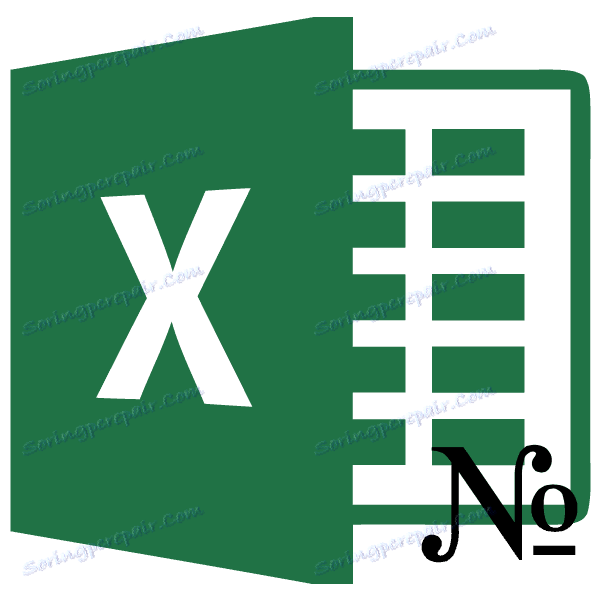Brojanje stupaca u Microsoft Excelu
Kada radite sa stolovima, često trebate brojati stupce. Naravno, to se može obaviti ručno, pojedinačno vozeći broj za svaki stupac s tipkovnice. Ako stol ima mnogo stupaca, to će potrajati znatnu količinu vremena. U programu Excel postoje posebni alati koji vam omogućuju brzo brojanje. Pogledajmo kako rade.
sadržaj
Metode numeriranja
U programu Excel postoji nekoliko mogućnosti za automatsko numeriranje stupaca. Neki od njih su vrlo jednostavni i razumljivi, drugi ih je teže razumjeti. Razmotrimo se na svaki od njih detaljno, da bismo skratili zaključak, koja je mogućnost korištenja produktivnije u konkretnom slučaju.
Način 1: oznaka za ispunjavanje
Najpopularniji način automatskog numeriranja stupaca je, naravno, korištenjem oznake za ispunjavanje.
- Otvorite stol. U njemu dodamo redak u koji će biti postavljeni brojčani stupci. Da biste to učinili, odaberite bilo koju ćeliju u retku koja će biti odmah ispod numeriranja, desnom tipkom miša i tako pozivajući kontekstni izbornik. Na ovom popisu odaberite stavku "Zalijepi ..." .
- Otvara se mali prozor. Prebacite prekidač na položaj "Dodaj liniju" . Kliknite gumb "OK" .
- U prvoj ćeliji dodane crte stavite broj "1" . Zatim pomaknemo pokazivač u donji desni kut ove ćelije. Pokazivač se pretvara u križ. Naziva se oznakom za ispunjavanje. Istodobno držite lijevu tipku miša i tipku Ctrl na tipkovnici. Povucite oznaku punjenja desno do kraja stola.
- Kao što vidite, linija koja nam je potrebna ispunjena je brojkama. To jest, stupci su numerirani.
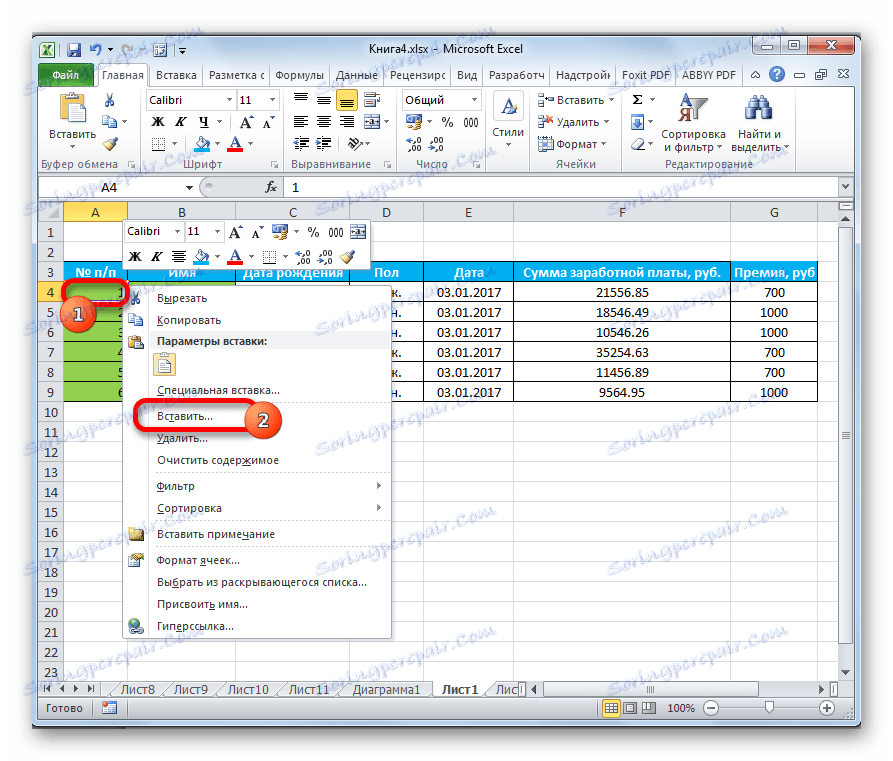

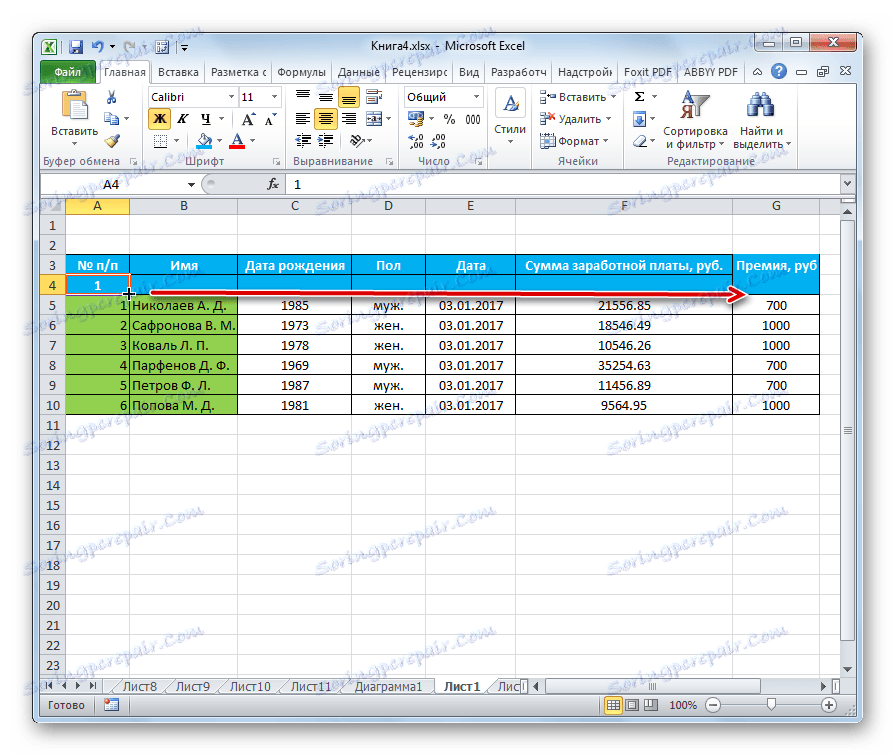
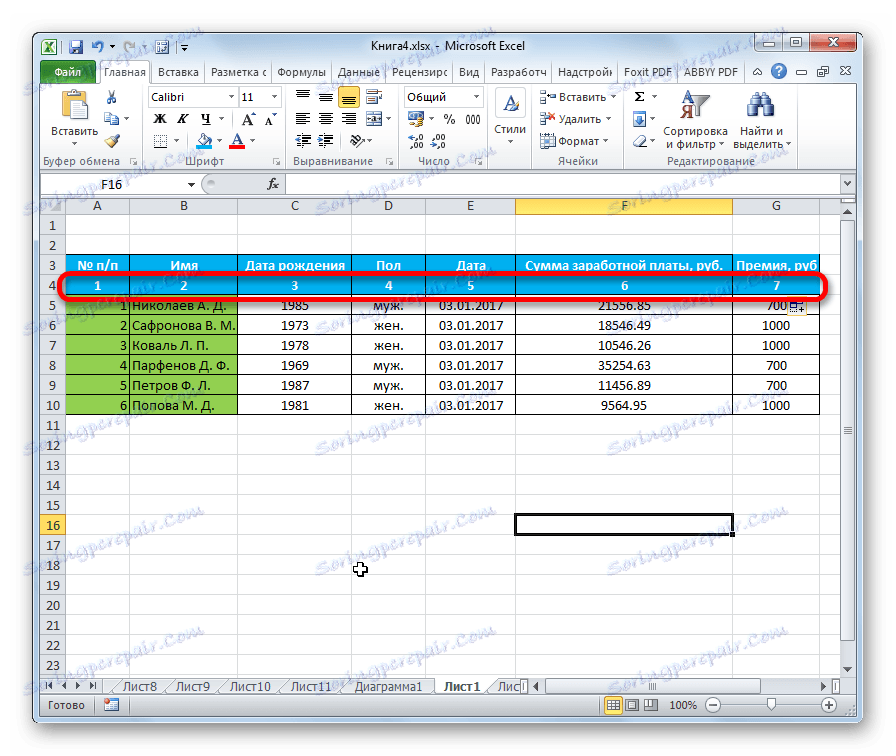
Također možete učiniti nešto drugačije. Ispunite prve dvije ćelije dodane linije brojevima "1" i "2" . Odaberite obje ćelije. Postavite pokazivač u donji desni kut desne strane desne strane. Kada kliknete miš, povucite ručicu za punjenje do kraja tablice, ali ovaj put ne morate pritisnuti tipku Ctrl . Rezultat će biti sličan.
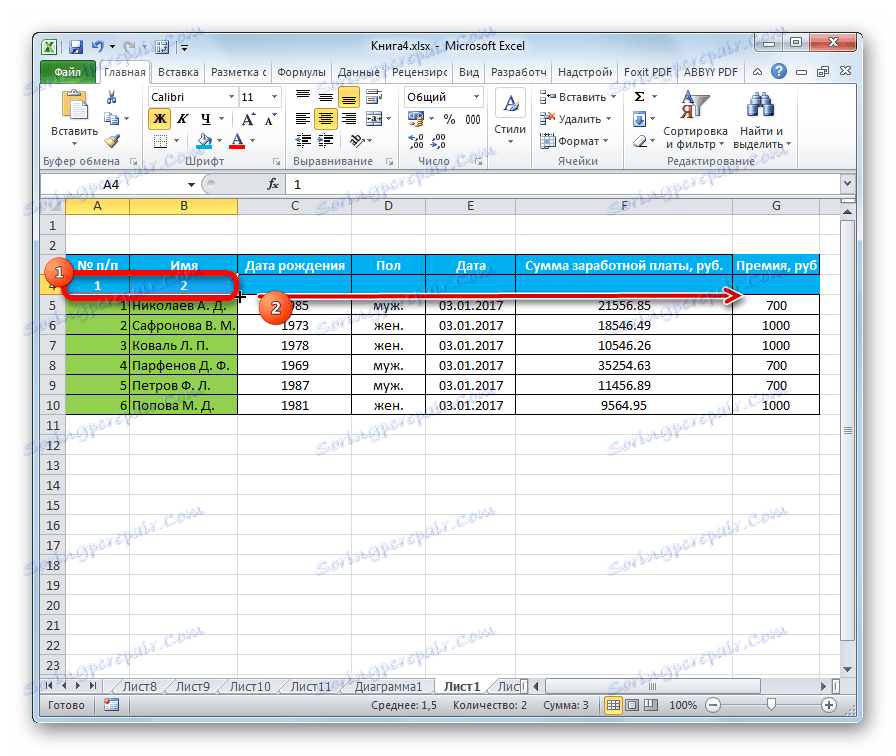
Iako prva verzija ove metode izgleda jednostavnija, ipak, mnogi korisnici preferiraju korištenje ove druge.
Postoji još jedan način upotrebe oznake za ispunjavanje.
- U prvoj ćeliji upišite broj "1" . Pomoću oznake kopirajte sadržaj desno. Međutim, ne morate ponovno pritisnuti tipku Ctrl .
- Nakon kopiranja, vidimo da je cijela linija popunjena brojem "1". Ali trebamo brojčane redoslijedom. Kliknite ikonu koja se pojavila pored najnovije napunjene ćelije. Pojavi se popis akcija. Postavili smo prekidač na položaj "Ispunjavanje" .
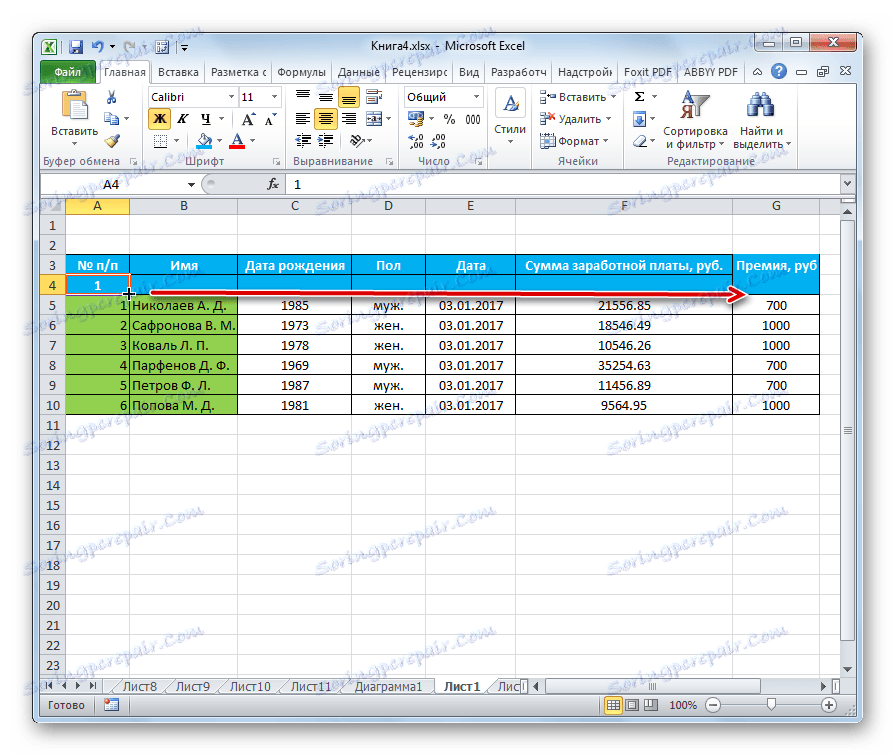
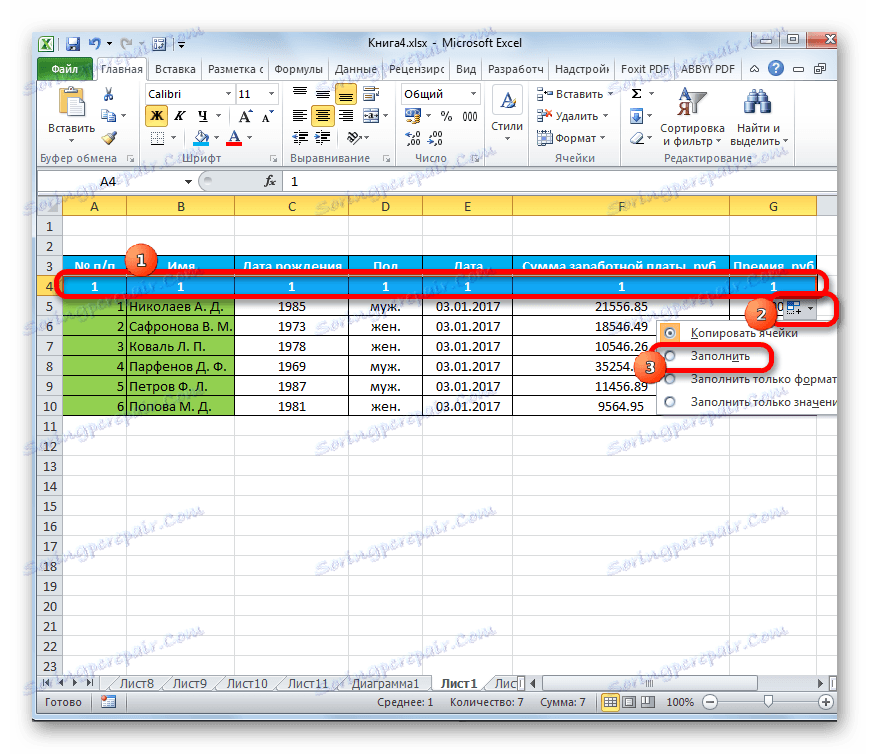
Nakon toga će sve stanice odabranog raspona biti popunjene brojevima u redu.
Pouka: Kako izraditi automatsko dovršavanje u programu Excel
Metoda 2: Brojanje pomoću gumba "Ispunjavanje" na vrpci
Drugi način za broj stupaca u programu Microsoft Excel je korištenje gumba "Ispunjavanje" na vrpci.
- Nakon dodavanja retka za numeriranje stupaca unesite broj "1" u prvu ćeliju. Odaberite cijeli redak tablice. Dok je na kartici "Početna", kliknite gumb "Ispuni" na vrpci koja se nalazi u okviru "Uređivanje" . Pojavi se padajući izbornik. U njoj smo odabrali stavku "Progresija ..." .
- Otvara se prozor postavki napretka. Svi parametri već bi trebali biti konfigurirani automatski kao što nam je potrebno. Ipak, nije suvišno provjeriti njihovo stanje. U okviru "Lokacija" prekidač mora biti postavljen na "Po redcima" . Parametar "Tip" mora biti postavljen na "Aritmetički" . Automatsko otkrivanje koraka mora biti onemogućeno. To znači da ne trebate kvačicu pored odgovarajućeg naziva parametra. U polju "Korak", provjerite je li figura "1" . Polje "Granična vrijednost" mora biti prazno. Ako se neki parametar ne podudara s gore navedenim pozicijama, izvršite postavku prema preporukama. Nakon što provjerite jesu li svi parametri ispravno napunjeni, kliknite gumb "OK" .
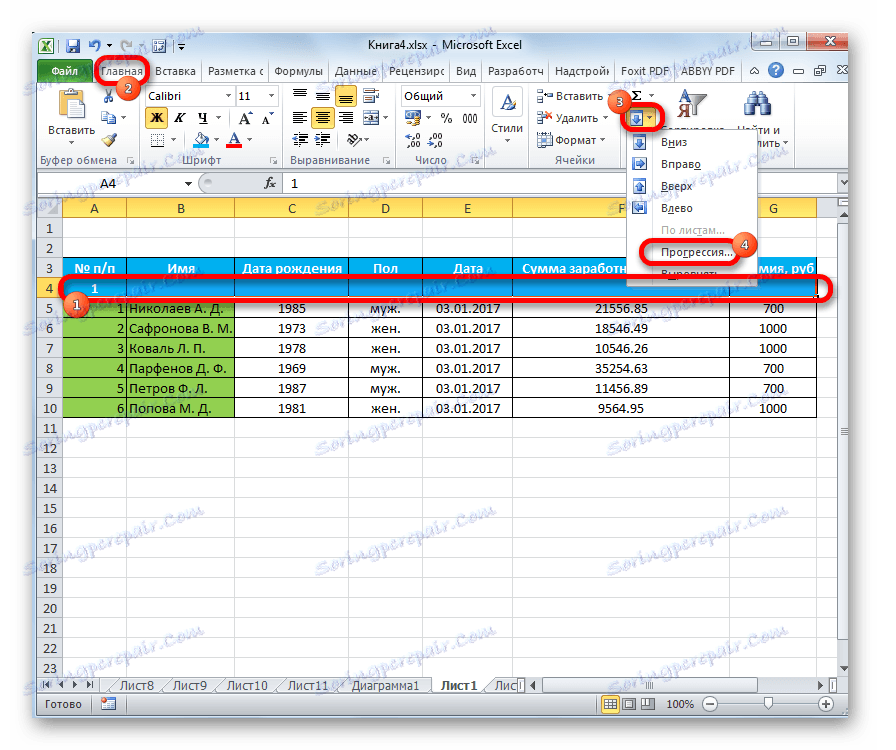
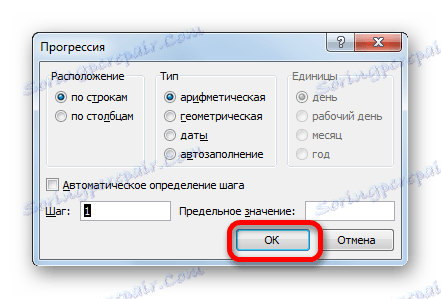
Nakon toga će se stupci tablice brojčano poredati.
Čak ni ne možete odabrati cijelu liniju, ali jednostavno stavite broj "1" u prvu ćeliju. Zatim nazovite prozor Progression Setup na isti način kao što je gore opisano. Svi parametri moraju se podudarati s onima koje smo ranije spomenuli, osim polja "Granična vrijednost" . Treba postaviti broj stupaca u tablici. Zatim kliknite gumb "OK" .

Punjenje će biti izvršeno. Posljednja opcija je dobra za tablice s vrlo velikim brojem stupaca, jer kada ih koristite, kursor se ne mora povući bilo gdje.
Treća metoda: funkcija COLUMN
Stupce možete numerirati i pomoću posebne funkcije koja se naziva COLUMN .
- Odaberite ćeliju u kojoj je broj "1" trebao biti u broju stupaca. Kliknite gumb "Umetni funkciju" , koji se nalazi lijevo od retka formule.
- Otvara se Čarobnjak za funkcije . Navodi se različite funkcije programa Excel. Tražimo naziv "COLUMNS" , odaberite ga i kliknite na gumb "OK" .
- Otvara prozor funkcija argumenata. U polju "Povezivanje" morate navesti poziv na bilo koju ćeliju u prvom stupcu listova. U ovom trenutku, izuzetno je važno obratiti pozornost, pogotovo ako prvi stupac tablice nije prvi stupac lista. Adresa veze može se pisati ručno. Ali to je puno lakše to učiniti postavljanjem pokazivača u polje "Povezivanje" , a zatim klikom na željenu ćeliju. Kao što možete vidjeti, nakon toga, njezine koordinate prikazuju se u polju. Kliknite gumb "OK" .
- Nakon ovih postupaka, broj "1" se pojavljuje u odabranoj ćeliji. Da bismo brojali sve stupce, idemo u donji desni kut i nazovemo oznaku za ispunjavanje. Baš kao u prethodnim vremenima, povucemo ga desno na kraj stola. Ne morate pritisnuti tipku Ctrl , samo kliknite desnu tipku miša.
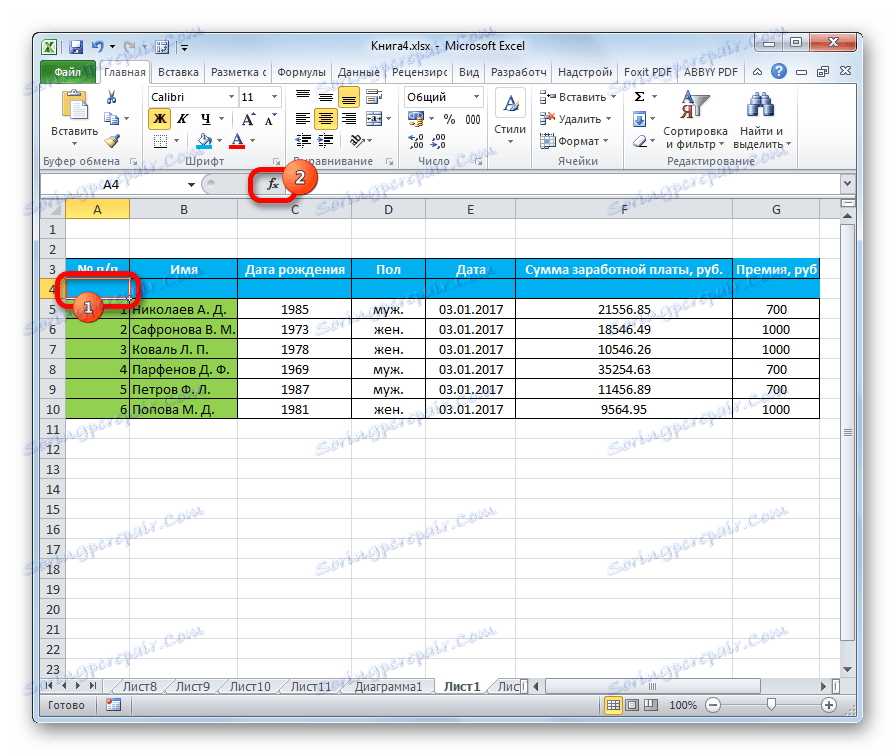

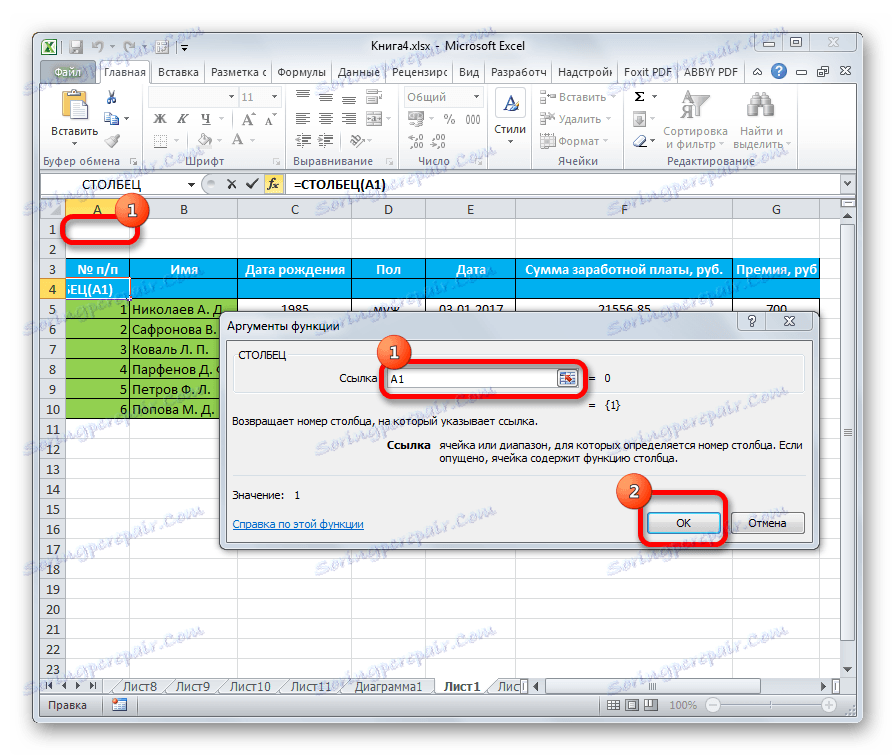
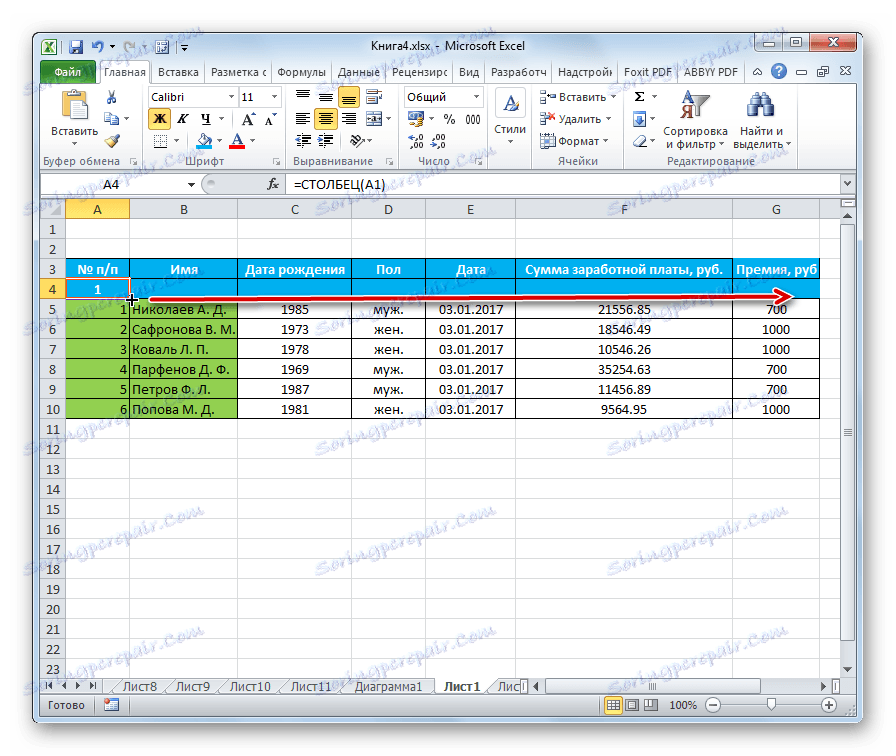
Nakon što dovršite sve gore navedene korake, svi stupci tablice bit će označeni redoslijedom.
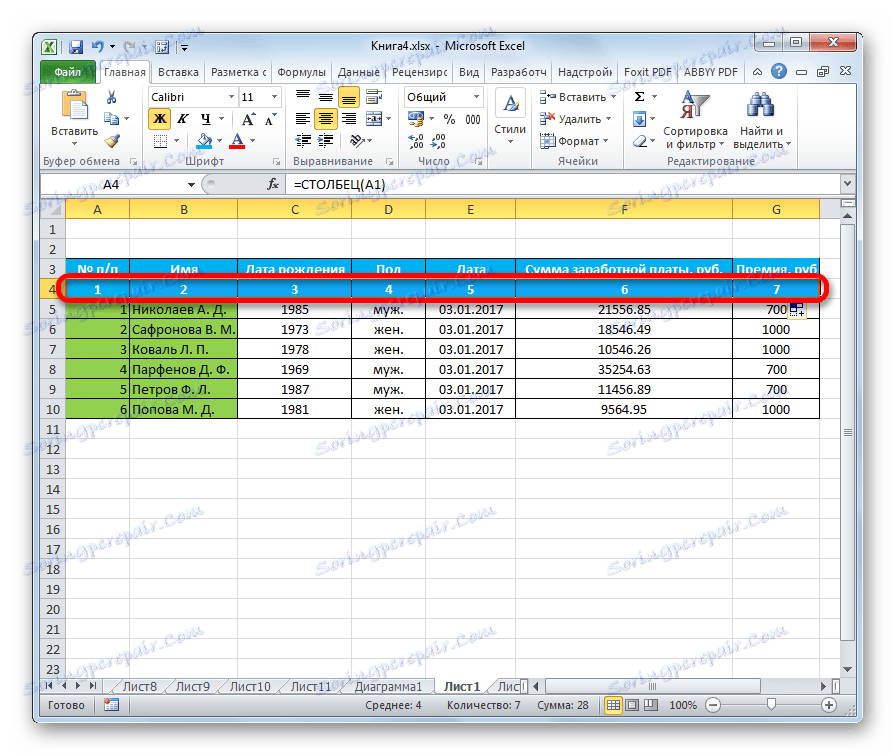
Pouka: Čarobnjak za funkcije u Excelu
Kao što vidite, moguće je brojeći stupce u programu Excel na nekoliko načina. Najpopularniji je korištenje oznake za popunjavanje. U prevelikim tablicama, smisla je koristiti gumb "Ispunjavati" prijelazom na postavke napredovanja. Ova metoda ne uključuje manipuliranje pokazivačem preko cijele ravnine listova. Osim toga, postoji specijalizirana funkcija COLUMNS . No zbog složenosti upotrebe i nedorečenosti ova opcija nije popularna ni kod naprednih korisnika. I ovaj postupak traje više vremena nego uobičajena upotreba oznake za ispunjavanje.